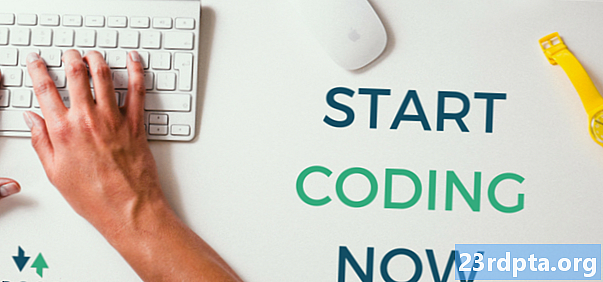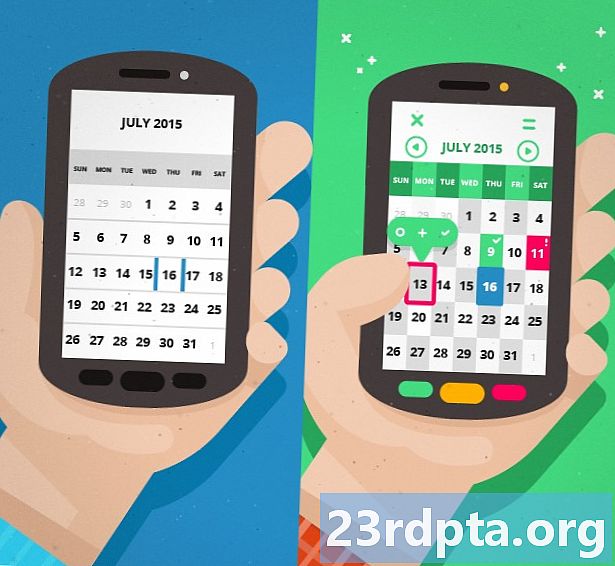
Contente
- Antes de começarmos
- Como instalar um pacote de ícones no seu dispositivo Android
- Qual é o próximo
- Semana que vem
![]()
Na semana passada, em nossa série de personalização do Android, aproveitamos um momento para analisar as instruções reais quando se trata de gerenciar os diferentes lançadores existentes. Mais uma vez, não demoramos a olhar para Lançadores específicos, apenas como trocar entre eles. Nesta semana, faremos o mesmo para os pacotes de ícones.
Com todos os pacotes de ícones disponíveis na Google Play Store, é possível alterar a aparência do seu dispositivo para um nível impressionante. Os pacotes de ícones variam de conjuntos simples de apenas alguns arquivos de imagem, até milhares de ícones para todos os seus aplicativos favoritos.
Antes de começarmos
Antes de poder instalar qualquer pacote de ícones antigo, você precisará garantir que o Launcher atualmente instalado seja capaz de trabalhar com pacotes de ícones. A partir daí, cada pacote de ícones funcionará apenas com um determinado conjunto de Lançadores, você tem um pouco de pesquisa pela frente antes de mergulhar hoje. Felizmente, cobrimos você:
![]()
Primeiro, acesse a postagem da semana passada no Launchers para saber como garantir que você está no melhor Launcher para suas necessidades. Eu nunca sonharia em dizer qual Launcher usar, mas direi que Apex e Nova são dois dos melhores suportados no que diz respeito aos pacotes de ícones. Se você realmente não sabe por onde começar, pegue um desses dois, eles o tratam bem.
Em seguida, você precisa de um pacote de ícones. Agora, esse é um negócio sério. Existem pacotes de ícones gratuitos, pacotes de ícones pagos e até pacotes de ícones exclusivos para convites. Sem brincadeira. Como mencionado, já vimos pacotes de ícones antes, eis alguns dos nossos recursos para você começar:
- Os excelentes pacotes de ícones de Kovdev têm 50% de desconto
- Os 10 melhores pacotes de ícones para Android (por desenvolvedor)
- Twint é um novo pacote de ícones incrível, mais de 800 ícones HD por US $ 1,50
- O Lumos Icon Pack chega ao Google Play, mais de 1480 ícones para você escolher
Como instalar um pacote de ícones no seu dispositivo Android
As etapas para instalar um pacote de ícones no seu dispositivo Android são bastante semelhantes para a maioria dos Lançadores, por isso, vou ver apenas alguns hoje. Depois de aprender a teoria das etapas envolvidas, estou confiante de que você encontrará o procedimento com bastante facilidade em seu próprio Launcher.
Então, começarei com o Apex e o Nova Launchers, porque, como eu disse, eles são dois dos Launchers mais suportados por aí para pacotes de ícones.
Como a maioria dos Launchers de qualidade, o Apex Launcher pode ter um novo pacote de ícones configurado e executando em apenas alguns cliques rápidos.
![]()
Abra Configurações do Apex. Se você não tiver certeza de onde acessar as configurações do Apex, procure o menu de três pontos na gaveta do aplicativo.
Selecione Configurações do tema.
Toque no pacote de ícones que você deseja usar.
Marque as caixas de seleção dos elementos que você deseja instalar. Como você vê, muitos pacotes de ícones são mais do que apenas ícones, com papel de parede, fontes e muito mais.
Toque em Aplicar para fazer as alterações.
Volte para a tela inicial e a gaveta do aplicativo para ver seu novo pacote de ícones em ação.
O Nova Launcher também é muito fácil de trabalhar, você está novamente a apenas alguns cliques rápidos de seus novos looks.
![]()
Abra as Configurações do Nova. Se você não tiver certeza de onde acessar as configurações do Nova, procure o menu de três pontos na gaveta do aplicativo. (Soa familiar?)
Selecione Aparência.
Selecione o tema Ícone.
Toque no pacote de ícones que você deseja usar.
Volte para a tela inicial e a gaveta do aplicativo para ver seu novo pacote de ícones em ação. É assim que é realmente fácil personalizar sua experiência com o Android, não é ótimo?!?
![]()
Qual é o próximo
Então, esses pacotes de ícones vêm com um arquivo de imagem individual para cada aplicativo? Sim, bem, talvez. Tenho certeza de que você notou em sua busca pelo pacote de ícones perfeito que muitos têm ícones para apenas algumas centenas dos aplicativos mais populares do mercado. Você pode achar que obtém o que paga aqui. A maioria dos pacotes de ícones gratuitos é bastante limitada; um bom desenvolvedor, como o criador do pacote de ícones Velur que você vê acima, lança regularmente atualizações com novos ícones de aplicativos. Velur agora tem mais de 3000 ícones no pacote.
Parece bom, mas o que acontece se não houver um ícone para meu aplicativo? Novamente, observe um desenvolvedor de qualidade aqui. Por padrão, um aplicativo sem ícone no pacote volta ao ícone original do aplicativo. Embora isso mantenha o aplicativo funcional, certamente não faz nada para a aparência do seu dispositivo. Um bom desenvolvedor terá um modelo de ícone padrão ou máscara de ícone que realmente manipulará o ícone padrão para corresponder um pouco ao seu novo tema.
Olhe para a imagem abaixo, você pode ver um ícone de aplicativo à esquerda que foi mascarado para caber e dois à direita foram criados especificamente pelo desenvolvedor. Basicamente, nesse caso, as sombras se encaixam melhor e as cores são mais apropriadas, se ainda aleatórias.
![]()
O que? O aplicativo não possui um ícone personalizado no pacote. Ainda bem que este desenvolvedor aceita solicitações de usuários. Entrarei em contato com eles através dos links na Google Play Store para fazer meu pedido. Espero que o novo ícone esteja em vigor no momento em que o aplicativo atualizado for lançado. Em breve! Espero que você tenha percebido que um bom desenvolvedor de ícones está em contato com os usuários, apenas algo a ter em mente.
Por fim, você sempre pode aplicar manualmente o seu próprio arquivo de imagem escolhido como ícone do aplicativo, pressionando longamente o ícone existente e escolhendo Editar - pelo menos no Apex, o Iniciador pode ter um procedimento ligeiramente diferente. No entanto, você nunca ficará sem sorte se tiver um Iniciador que suporte todos esses ajustes de ícones.
![]()
Semana que vem
Com o quão fácil é mudar os pacotes de ícones, espero que você não hesite na próxima vez que sentir uma pequena mudança. Na próxima semana, em nossa série de personalização do Android, será uma surpresa. Brincadeira, eu tenho um Nexus 7 (2013) que precisa de uma redefinição de fábrica. Gostaria de ver o que faço para preparar uma redefinição de fábrica e como isso é feito? Nesse caso, volte na próxima semana.
Leia a seguir: Como criar e compartilhar seus próprios pacotes de ícones personalizados
Qual é o seu pacote de ícones preferido? Com que frequência você troca pacotes de ícones?